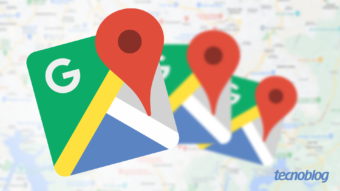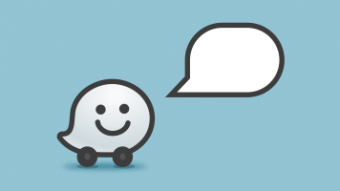Como salvar uma rota no Google Maps
Saiba como salvar uma rota no Google Maps e acessa-la em seu celular a qualquer momento, mesmo sem acesso à internet
O Google Maps possui um recurso que pouca gente conhece: ele permite salvar uma rota offline em celulares, seja um iPhone ou um Android, de modo que o usuário possa fazer consultas sem a necessidade de estar conectado à internet o tempo todo.

Veja como salvar uma rota no Google Maps, usando mapas de lugares ou de uma região inteira, baixados para o seu celular e fazer consultas sem acesso à rede.
Como salvar uma rota no Google Maps
O Google Maps não salva offline exatamente uma rota, mas permite que o usuário faça download de mapas no seu celular. Nos mapas, é possível consultar uma rota offline, mas com algumas limitações: informações de trânsito, por exemplo, não estarão disponíveis por lá. É possível salvar dados para uso offline de dois modos: fazendo o download dos mapas apenas dos lugares (entorno) ou de uma área selecionada.
1. Como fazer o download do mapa de um local específico no Google Maps
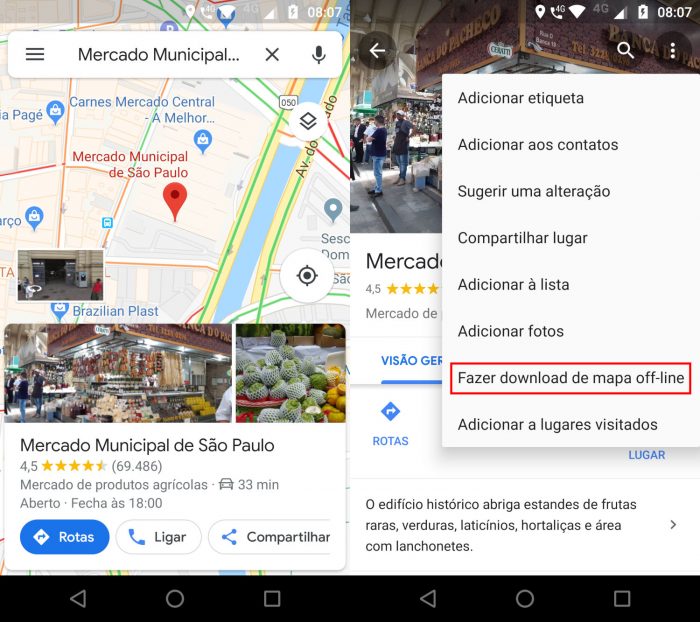
- Abra o app do Google Maps, e certifique-se de que você está conectado;
- Faça uma busca pelo seu destino;
- Clique no nome do local;
- Depois, no menu de Opções no canto superior direito (os três pontinhos);.
- Clique em Fazer download de mapa off-line.
Por padrão, o Google Maps já armazena offline os dados das regiões de interesse definidas pelo usuário (como Casa, Trabalho e etc.). Sendo assim, você já terá uma cobertura considerável para definir uma rota, sem depender do acesso à internet.
2. Como fazer o download do mapa de uma área no Google Maps
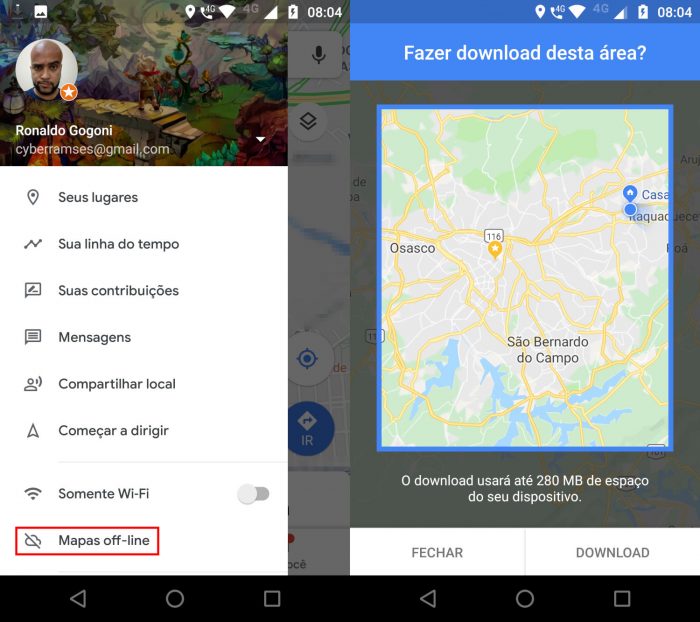
Esta é a opção mais prática, pois permite o armazenamento de um mapa consideravelmente grande, minimizando ao máximo o uso de dados móveis.
- Abra o app do Google Maps, e certifique-se de que você está conectado;
- Clique no Menu de Opções no canto superior esquerdo (as três linhas paralelas);
- Clique em Mapas off-line, e depois em Selecione seu mapa;
- Com os dedos, ajuste o zoom dentro da janela mostrada na tela, que definirá os limites do mapa. Quanto maior a área, maior o download (a título de comparação, um mapa completo da cidade de São Paulo e adjacências consome em torno de 280 MB);
- Clique em Download.
Feito isso, o Google Maps manterá uma cópia offline do mapa de uma região inteira em seu celular, e o usuário poderá consultar rotas offline à vontade.
Como atualizar os mapas offline salvos no Google Maps
O Google Maps atualiza automaticamente todos os mapas salvos no celular, bastando apenas que o dispositivo esteja conectado a uma rede Wi-Fi.
Mas é possível forçar o update manualmente:
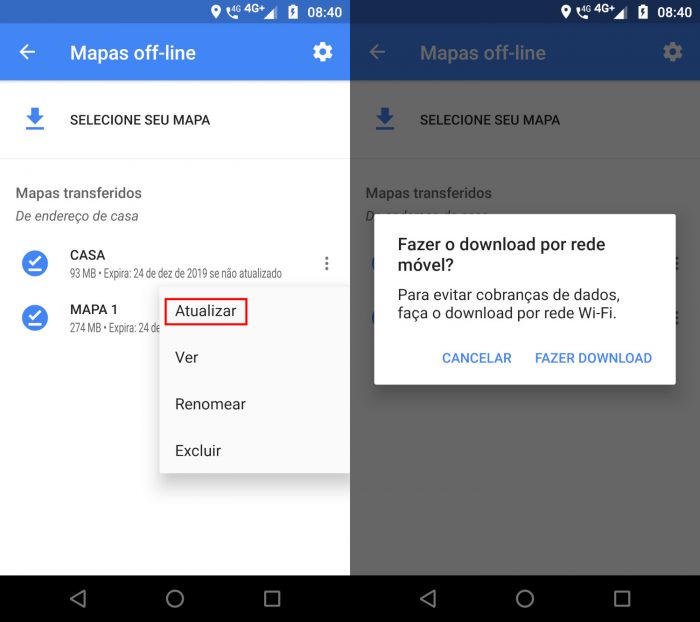
- Abra o app do Google Maps;
- Clique no Menu de Opções, e depois, em Mapas off-line;
- Escolha o mapa que deseja atualizar;
- Clique no Menu de Opções (os três pontinhos) do lado direito dele;
- Clique em Atualizar;
- Caso você esteja conectado na rede Wi-Fi, o Google Maps vai perguntar se você seja mesmo fazer o download dos dados;
- Clique em Fazer download.